Philips Cadre Photo User Manual Page 1
Browse online or download User Manual for Video Philips Cadre Photo. Philips Cadre Photo Manuel d'utilisation [fr] [de] [it] [en]
- Page / 1
- Table of contents
- BOOKMARKS
Rated. / 5. Based on customer reviews




Artwork: Photo display Quick Start Guide
Extend: 4pp + 4pp
Size: Open: 591W x 21 OHmm Close: 148.5W x 21 OHmm
Material: 140gsm White, silk coated
Printing: 2C X 2C - Pantone 3005C + Black
Finishing: Folded sheet
Date prepared: August 05 2006
Package Setup Enjoy
contents
Configurez
O
Mettre le cadre photo sous tension
PHILIPS
Reading photos from m (06)
Please wait...
Les boutons correspondant aux menus se irouvent à
l'arrière du cadre
• Mettre l'interrupteur d'alimentation en position
ON (Marche)
> Le voyant d'alimentation s'allume (vert) et l'écran
de démarrage s'affiche
Choisir la langue
O
!
Diç;:: ‘ TÍjCí.. Disulüv
PHILIPS
Setup
a SlidEsl^w 'H
Appuyer sur le boutonÎfS pour accéder
à l'écran CONFIGURER
Pour les autres préférences
de configuration, voir le
manuel utilisateur
(CD-ROM)
Les icônes indiquent l'emplacement des boutons à
l'arrière de l'écran
•Appuyer sur les boutons i^,^pour
sélectionner le menu LANGUE et sur >=^
pour accéder au contenu
•Appuyer sur les boutons ^,^pour
sélectionner la langue et sur le bouton ^
pour valider
•Appuyer sur le bouton<^pour revenir en
arrière et quitter l'écran CONFIGURER
Profitez
Afficher des photos stockées en mémoire
m M- ^
m ^ .e. M
tu
Mode consultation Mode vignette Mode diaporama
Consultation manuelle de chaque Présentation de toutes les photos Affichage automatique des photos
photo
3 modes de consultation sont disponibles.
Appuyer sur le bouton H POur changer
de mode
Utiliser le bouton<]D pour afficher la photo
précédente et le bouton pour afficher la
suivante
• Si carte mémoire n'est pas connecté , le
cadre affiche les photos déjà présentes en
mémoire
Afficher les photos d’appareil photo numérique à
partir de la carte mémoire
Utiliser l'emplacement de
gauche pour les cartes
Compact Flash (insérer la
'M -V.3 Bd
Cadre photo (avant) : Mode vignette
Utiliser l'emplacement de droite pour les cartes
Memory Stick/ Secure Digital/ MMC (insérer la
carte facejters le haut).
Insérer la carte mémoire dans le cadre
photo
> Les photos stockées sur la carte mémoire
s'affichent après quelques secondes
Copier les photos à partir de votre carte mémoire
Cadre photo (avant) : Mode consultation Mode d'orientation des photos Mode de copie de photos
• Utiliser les boutons <]=i, c[> pour sélectionner la
photo à copier
• Appuyer sur le bouton iQ pour copier la photo
> La photo s'affiche en taille réduite, dans quatre
orientations différentes
• Sélectionner i'orientation souhaitée et appuyer
sur le bouton^
> Le cadre photo conserve une copie
redimensionnée de la photo jusqu'à ce que
sa mémoire interne soit saturée
• Pour copier plusieurs photos simultanément,
appuyer sur iQ en mode vignette et suivre les
instructions qui s'affichent à l'écran
•Appuyer sur^ pour sélectionner
l'orientation de chaque photo après la copie
de plusieurs photos
Copier des photos depuis un PC sur le cadre photopier les
photos à partir de votre carte mémoire
Pour transférer des photos
à partir d'un PC et effectuer
d'autres opérations, voir le
manuel utilisateur (CD-ROM)
Après avoir installé le programme Photo Frame
Auto Run sur un PC ,
(Manuel de l'utilisateur et logiciel auto-exécutable
sur CD)
• Connectez le câble USB PC fourni sur le Photo
Frame.
• Connectez le câble USB au PC
> U application démarre automatiquement et offre
une interface conviviale pour parcourir et obtenir un
aperçu des photos à la fois dans les répertoires du
PC et les albums du cadre photo.ll permet aussi des
opérations telles que la copie, le déplacement et la
suppression de photos
Supprimer des photos du cadre photo numérique
Cadre photo (avant) : Mode suppression
Régler les fonctions horaires
Cadre photo (avant) : Mode Réglages heure
Régler l'heure
• L'heure doit être réglée avant l'activation
de toute autre fonction horaire
• Appuyer sur le bouton ÇJ pour accéder à
l'écran CONFIGURER
• Appuyer sur pour accéder au
menu paramètre HEURE ACTUELLE
• Appuyer sur^ <3=1, pour régler les
heures et les minutes
• Appuyer sur ^ pour valider
•Appuyer sur^, sélectionner SUPPRIMER
et mettre SUPPRIMER PHOTO en
surbrillance. Appuyer sur^pour valider
• Pour supprimer plusieurs photos
simultanément, appuyer sur[jj|en mode
vignette et suivre les instructions qui
s'affichent à l'écran
• Le cadre photo ne permet pas de supprimer
des photos des cartes mémoire ou des
appareils photo numériques
Régler la luminosité 6PM-6AM
Il est possible de sélectionner un niveau de
luminosité différent en soirée
• Appuyer sur le bouton ÇJ pour accéder à
l'écran CONFIGURER
•Accéder au menu FONCTIONS HORAIRES
et sélectionner LUMINOSITE 6PM-6AM
•Appuyer sur^,^Ü7pour sélectionner la
luminosité et sur^pour valider
Régler le programmateur de mise en
marche/arrêt automatique
Il est possible de programmer le cadre photo
pour qu'il se mette en marche et s'arrête
chaque jour à des heures prédéterminées
•Appuyer sur le bouton mi pour accéder à
l'écran CONFIGURER
•Accéder au menu FONCTIONS HORAIRES
et sélectionner PROG. MARCHE/ARRET
AUTO
• Appuyer sur^,^ et sur ^ pour valider
•Accéder à MARCHE AUTO A pour régler
l'heure de mise en marche
• Accéder à ARRET AUTO A pour régler
l'heure d'arrêt
Contenu de la boîte
Cadre photo numérique
Guide de démarrage rapide
Support pour cadre photo
Manuel utilisateur (CD-ROM)
Câble USB pour
raccordement à un PC
(connecteur type A mâle)
Autres équipements requis
©
(à
CA
Prise d'alimentation
OU
(vos photo sur)
Carte mémoire
(vos photo sur)
PC
Questions fréquemment posées
Q L'écran LCD est-il tactile ?
R L'écran LCD n'est pas tactile. Utilisez les boutons qui se trouvent à l'arrière du cadre
photo numérique pour commander l'appareil.
Q Une fois que j'ai copié des photos, comment puis-je vérifier qu'elle sont bien stockées en
mémoire ?
R Les photos sont copiées lorsque l'écran le confirme avec le message "photo copiee".Vous
pouvez alors retirer la carte/l'appareil pour visualiser les photos mémorisées.
Q L'affichage prolongé de la même photo risque-t-il d'endommager l'écran LCD ?
R Non. L'affichage photo numérique peut afficher la meme photo de façon continue sans
endommager l'écran LCD.
Q Puis-je utiliser le cadre photo numérique pour supprimer des photos d'une carte
mémoire?
R Non, il ne prend pas en charge certaines operations, comme l'effacement de photos sur
des périphériques externes comme une carte mémoire ou un appareil photo numérique.
Q Puis-je imprimer des photos à partir du cadre photo numérique ?
R Non, l'appareil ne prend pas en charge l'impression directe de photos.
Besoin d'aide ?
Manuel utilisateur
Voir le manuel utilisateur (CD-ROM) fourni avec le cadre photo.
Aide en ligne : www.p4c.philips.com
I80BIlOIAI I 101
W
Les caractéristiques peuvent faire l'objet de modifications sans préavis.
Les marques de commerce sont la propriété de Koninklijke Philips Electronics N.V
ou de leurs détenteurs respectifs.
© 2006 Koninklijke Philips Electronics N.VTous droits réservés.
www.philips.conn
Cadre photo Série 7FFI
Guide de dénnarrage
rapide
Connectez
Configurez
Profitez
Illustration non contractuelle
PHILIPS
Connectez
Identifier les boutons de commande
• Les boutons de commande du cadre photo sont situés à l'arrière de l'appareil.
au même niveau sur l'écran LCD
<h
Précédent/Gauche
<¡¡>1 Configuration
s
Suivant/Droite
^ Réglage photo
G)
O
Haut
^ Valider
0
O
Bas
Echap.
0
Copier
O
Fixer le support
Placer la tête du support dans le
logement approprié
Tourner dans le sens horaire jusqu'à
ce que le support s'enclenche
•A l'aide du câble fourni, brancher le
cadre photo à une prise
d'alimentation.
> La batterie interne de l'appareil se
mettra automatiquement en charge

1
Summary of Contents
Page 1 - Guide de dénnarrage
Artwork: Photo display Quick Start GuideExtend: 4pp + 4ppSize: Open: 591W x 21 OHmm Close: 148.5W x 21 OHmmMaterial: 140gsm White, silk coatedPri
More documents for Video Philips Cadre Photo

Philips Cadre Photo User Manual
(3 pages)

Philips Cadre Photo User Manual
(2 pages)

Philips Cadre Photo User Manual
(39 pages)

Philips Cadre Photo User Manual
(16 pages)

Philips Cadre Photo User Manual
(58 pages)
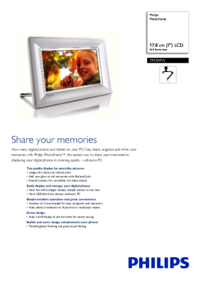
Philips Cadre Photo User Manual
(3 pages)

Philips Cadre Photo User Manual
(1 pages)


 (3 pages)
(3 pages)
 (1 pages)
(1 pages)







Comments to this Manuals